KorrClient_01_ALL_Monats-Ansicht
Auswählen des Mitarbeiters und des Zeitraums
| Vergrößern |
Der gewünschte Mitarbeiter kann durch Tippen des Namens im Feld "Person" ausgewählt werden (Auto-Complete):
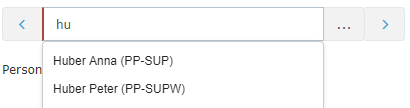
Durch die Eingabe des Namens wird eine Liste mit den Mitarbeitern mit entsprechenden Vor-/Nachnamen eingeblendet, aus welcher der gewünschte Mitarbeiter bequem selektiert werden kann. Sobald der eingegebene Name eindeutig ist, wird sein Name inkl. seiner Gruppe automatisch in dem Feld eingetragen, ohne dass eine Interaktion mit der Maus notwendig ist.
Alternativ kann der gewünschte Mitarbeiter durch Klicken auf die 3 horizontalen Punkte ausgewählt werden:

Durch Klicken der blauen Pfeiltasten kann durch die möglichen Personen, Jahre und Monate geblättert werden.
In der Monats-Ansicht wird der aktuelle Monat dargestellt. Soll ein bestimmter Tag bearbeitet werden, so kann dies entweder über das Editier-Symbol in der Spalte "Aktion" oder über einen Klick auf das Datum in der Datum-Spalte geschehen - durch den Klick auf das Datum wird allerdings in die Tages-Ansicht gewechselt!
Definition der Felder in der Monats-Ansicht
Error including document: Invalid document reference: daisy:
| Vergrößern |
Wichtig: Die Daten des Vormonats können nur bis zum 15. des aktuellen Monats editiert werden!
Folgende Daten können bearbeitet werden:
- gebuchte Zeiten eintragen oder korrigieren
- Auswahl des Fehlgrundes aus der Dropdown-Liste:
- (0) A = Anwesend
- (1) U = Urlaub bezahlt
- (4) KR = Krank mit Lohnfortzahlung
- (6) SE = Seminar
- (7) ZA = Zeitausgleich
- (8) DR = Dienstreise
- (9) DG = Dienstgang
- (11) AZ = Arzt
- (14) AM = Behördenweg
- (20) TA = Telearbeit
- HT - Marker setzen, wenn es sich nur um einen halbtägigen Fehlgrund handelt
- Pa - Pausenabzug - Berechtigung für Pausenabzug (automatisch)
- Ra - Rahmenberechtigung - Berechtigung für Buchung Außer Rahmen
- 10 - steht für die Kappung bei der jeweiligen Tages-Höchstarbeitszeit *) und kann aktiviert werden
- 50 - steht für die Kappung bei der jeweiligen Tages-Höchstarbeitszeit *) und kann aktiviert werden
* Vormals galten nach österreichischen Arbeitsrecht 10 Stunden
Tages-Höchstarbeitszeit bzw. 50 Stunden Wochen-Höchstarbeitszeit als Grenze.
Seit September 2018 gelten Grenzen von 12 bzw. 60 Stunden.
In der Personalwolke wurden die Kappungen dermaßen adaptiert, dass sie für die
von Ihnen im jeweiligen Tagesprogramm erfasste Höchstarbeitszeit gelten, siehe
Tagesprogramm/Schritt 3: Reiter "Gutschrift" /3.3.
Gutschrift/3.3.5. Höchstarbeitszeit
Nachdem die Daten korrigiert / eingetragen wurden
| Vergrößern |
Mit Speichern ![]() werden die
Einträge übernommen, mit Abbrechen
werden die
Einträge übernommen, mit Abbrechen ![]() werden die Änderungen verworfen. Durch einen Klick auf das
Lösch-Symbol
werden die Änderungen verworfen. Durch einen Klick auf das
Lösch-Symbol ![]() wird ein vorhandener
Zeit-Eintrag gelöscht.
wird ein vorhandener
Zeit-Eintrag gelöscht.
Mit einem Klick auf das Editieren-Symbol
![]() kann ein Eintrag und mit
kann ein Eintrag und mit
![]() ein weiterer Eintrag für den Tag
hinzugefügt werden.
ein weiterer Eintrag für den Tag
hinzugefügt werden.
Keine Kommentare vorhanden.